Q&A情報
リモコンの電源ボタンを押して「エコ・ポン・パッ」を起動しようとしたところ、Windows の起動が始まった場合の対処方法 (One R/S)
文書番号:103867
最終更新日:2007/8/31 14:38
ご質問
Prius One AW35W1R/AW37W2S/AW35W1S/AW33S1S で、リモコンの電源ボタンを押して「エコ・ポン・パッ」を起動しようとしたところ、Windows の起動が始まりました。なぜでしょうか。
回答
対象機種区分 :
Prius One R, Prius One S
対象機種 :
AW35W1R, AW37W2S, AW35W1S, AW33S1S
ここでは、リモコンの電源ボタンを押して「エコ・ポン・パッ」を起動しようとしたところ、Windows の起動が始まってしまった場合の対処方法について説明します。
「エコ・ポン・パッ」を使用するには、以下の事前準備を行っていただく必要があります。
- アンテナの接続を確認する
- B-CAS カードの取り付けを確認する
- 地上デジタル放送のチャンネルを設定する
- 地上デジタル放送を視聴した状態で Prius Navistation4 を終了する
- Prius Navistation4 で「エコ・ポン・パッ」が動くように設定する
【補足】
「エコ・ポン・パッ」機能に関する情報は、以下の文書も合わせてご確認ください。
テレビアンテナが、パソコンに接続されていることをご確認ください。
以下の文書をご参照いただき、アンテナの接続を確認します。
地上デジタル放送を視聴する場合は、Prius 本体に用意されている [B-CAS カードスロット] に B-CAS カードを挿入する必要があります。
詳細は、以下の文書をご参照ください。
Prius Navistation4 で地上デジタル放送のチャンネルを設定する方法については、以下の文書をご参照ください。
Prius Navistation4 で最後に視聴もしくは、録画した番組が地上アナログ放送の状態から次回のリモコン [電源] ボタンによる起動を行うと、Winodws の起動が始まり、Prius Navistation4 の地上アナログ放送画面が表示されます。
「エコ・ポン・パッ」モードを起動させる場合は、地上デジタル放送を視聴・録画した状態で Prius Navistation4/Windows を終了し、その状態からリモコンの [電源] ボタンを押してください。
以下の手順で、「エコ・ポン・パッ」を使うための初期設定を行います。
注意事項
Prius One AW35W1R をご利用の場合、ご購入時の状態では、リモコンの [電源] ボタンを押しても「エコ・ポン・パッ」でパソコンが立ち上がりません。
また、Prius One AW37W2S/AW35W1S/AW33S1S をご利用の場合、初期の設定では「PC モード」に設定されています。
● 操作手順
- Prius Navistation4 を起動し、画面右下の [設定] をクリックします。

- [設定] 画面内の [TV(デジ)] タブをクリックします。
・Prius One AW35W1R をご利用の場合 : [高速起動] の項目にチェックを入れます。
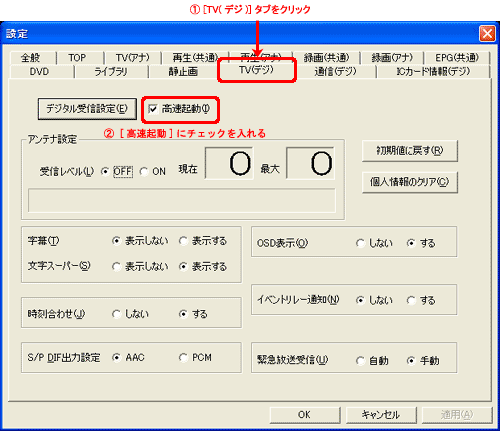
・Prius One AW37W2S/AW35W1S/AW33S1S をご利用の場合 : [エコ・ポン・パッ! (高速起動)] をクリックします。
※ 初期の設定では、すでにチェックが入っている状態です。また、[PCモード]・[TVモード] の設定は任意で切り替えてください。 - [OK] をクリックし、設定画面を閉じます。
以上で、「エコ・ポン・パッ」を使うための設定は終了です。
Prius Navistation4/Windows を終了した状態からリモコンの [電源] ボタンを押し、「エコ・ポン・パッ」で起動するか、ご確認ください。
関連情報
文書番号 103864:「エコ・ポン・パッ」で起動すると、リモコンで電源を切ることができない (One R/S)
文書番号 103866:「エコ・ポン・パッ」で起動すると、Prius Navistation4 の標準画面やミニ画面に切り替えることができない
